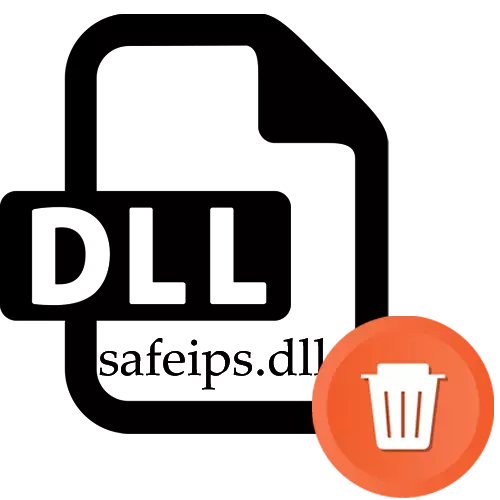
עטלעכע דריט-פּאַרטיי ווייכווארג בעשאַס ינסטאַלירונג מוסיף טעקעס צו די אָפּערייטינג סיסטעם צו אַרבעטן און דינאַמיקאַללי פארבונדן דלל פֿאָרמאַט לייברעריז. אָפט אַזאַ אַבדזשעקץ מאַכן עס מעגלעך צו פאַרפּאָשעטערן די ימפּלאַמענטיישאַן פון זיכער אַקשאַנז פון די מגילה און טאָן ניט גרונט פּראָבלעמס מיט די ינטעראַקשאַן צווישן זיי. אָבער, אין עטלעכע קאַסעס, קאָנפליקט קען דערשייַנען, וואָס וועט מיד זיין נאָוטאַפייד אויף די דעסקטאַפּ. עטלעכע פּראָבלעמס זענען פארבונדן מיט Solifips.dll, און זיי אַרייַנמישנ זיך מיט די קאַטער פון די ווייכווארג. ווי אַ טייל פון דעם מאַטעריאַל, מיר וועלן צו באַווייַזן די מעטהאָדס פון דיליטינג דעם ביבליאָטעק.
מיר ויסמעקן די סאַליפּס. דלל ביבליאָטעק
אויב איר נוצן קיין זוכן מאָטאָר דורך אַרייַן די נאָמען פון די דלל קאָמפּאָנענט אונטער באַטראַכטונג, דערנאָך מיד לערנען אַז עס איז שייך צו די פּראָגראַם גערופֿן סאַפייפּ, וואָס אַלאַוז איר צו נוצן די אינטערנעט אַנאַנאַמאַסלי. פון דעם מיר קענען פאַרענדיקן אַז די פראבלעמען רילייטינג צו קאָנפליקט מיט סאַוויפּס. דלל קיינמאָל דערשייַנען אין יענע ניצערס וואָס האָבן ניט געגרינדעט די פּראָגראַם דערמאנט. די פאלגענדע מעטהאָדס זענען פּונקט פאָוקיסט אויף פול באַזייַטיקונג פון דעם ווייכווארג, אַרייַנגערעכנט אַ דינאַמיקלי פארבונדן ביבליאָטעק. אויב איר האָט שוין געטאן דאָס, גיין צו דער בינע גערופן "דיליטינג ריזידזשואַל טעקעס".מעטאָד 1: דריט-פּאַרטיי ווייכווארג נעם אַוועק מכשירים
איצט אויף דער אינטערנעץ, קיין באַניצער קענען געפֿינען אַגזיליערי ווייכווארג וואָס סימפּלאַפייז די ימפּלאַמענטיישאַן פון פילע אַפּעריישאַנז. דאָס כולל מכשירים וועמענס פאַנגקשאַנאַליטי איז פאָוקיסט אויף פול באַזייַטיקונג פון פאַרשידן ווייכווארג.
אָפּציע 1: CCleaner
איצט מיר וועלן אַנאַלייז אַ ביישפּיל פון אַזאַ אַ לייזונג אויף דעם בייַשפּיל פון קליינער.
- ינסטאַלירן און לויפן די פריי ווערסיע. אין די פֿענצטער וואָס אָפּענס, מאַך צו די מכשירים קוויטל.
- סעלעקטירן דעם "ויסמעקן פּראָגראַם" אָפּטיילונג און וואַרטן פֿאַר די אראפקאפיע פון די רעזולטאַטן.
- זעמל אַראָפּ די רשימה אַראָפּ צו געפֿינען סייפּיפּ. הויכפּונקט די שטריקל און גיט די "נעם אַוועק" קנעפּל.
- באַשטעטיקן דיין ינטענטשאַנז אין די קנאַל-אַרויף פֿענצטער.
- דערוואַרטן די קאַמפּלישאַן פון רייניקונג. נאָך איר, איר וועט זיין נאָוטאַפייד אַז דער פּראָצעס איז געראָטן.

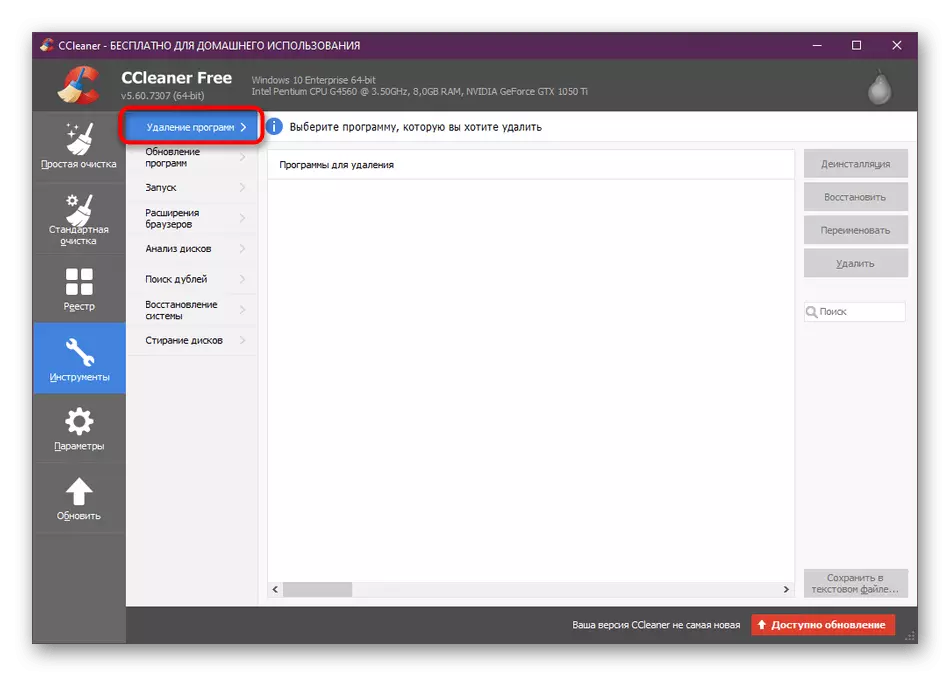


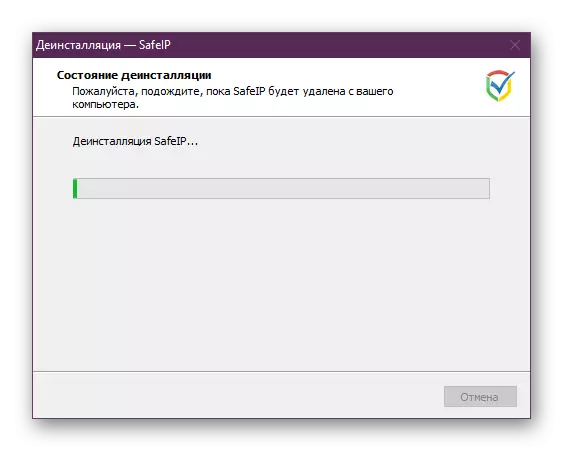
די כיסאָרן פון CCleaner איז אַז עס איז ניט שטענדיק קלאָר די דיסאַדעד ווייכווארג, אַזוי איר וועט האָבן צו אָפּשיקן צו די "דיליטינג ריזידזשואַל טעקעס" אָפּטיילונג צו פאַרענדיקן די אָפּעראַליישאַן פון די אָפּעראַציע פון די אָפּעראַציע פון די אָפּעראַציע פון די אָפּעראַציע פון די אָפּעראַציע פון די אָפּעראַליישאַן.
אָפּציע 2: IObit uninstaller
אויב די אויבן לייזונג איז נישט פּאַסיק פֿאַר איר, מיר רעקאָמענדירן איר צו שענקען זיך מיט די מער באַקוועם ווייכווארג גערופן IObit UnInstaller. בעשאַס די הויפּט באַזייַטיקונג פּראָצעס, די רעגיסטרי איז אויך געשעעניש, וואָס וועט ויסמיידן מאַניואַלי דורכפירן זיכער אַקשאַנז.
- נאָך דאַונלאָודינג און פליסנדיק די יאָביט ונינסטאַללער, גיין צו די "מגילה" אָפּטיילונג.
- הויכפּונקט די טשעקקבאָקס מיט די פּראָגראַם אונטער באַטראַכטונג הייַנט. אין דער זעלביקער צייט, אנדערע זאכן קענען זיין אונטערשיידן מיט אים אויב איר אויך ווילן צו באַפרייַען זיי.
- דערנאָך דריקט אויף די "נעם אַוועק" קנעפּל, וואָס איז געווארן אַקטיוו נאָר נאָך באַשטעטיקן מאַרקס לעבן די אַפּלאַקיישאַן צו ויסמעקן אַפּלאַקיישאַנז.
- עס וועט זיין פארגעלייגט צו שאַפֿן אַ אָפּזוך פונט, וואָס אין דעם פאַל טוט נישט מאַכן קיין זינען, און אויך נוצן די רגע אָפּציע "אויטאָמאַטיש ויסמעקן אַלע ריזידזשואַל טעקעס". עס זאָל זיין אנגעוויזן דאַווקע צו באַקומען באַפרייַען פון אַלע רעגיסטרי איינסן און פֿאַרבונדענע פאַסילאַטיז. נאָך דעם, דריקט אויף די קאָראַספּאַנדינג גרין קנעפּל ווידער.
- דערוואַרטן די סוף פון באַזייַטיקונג.
- אין פּאַראַלעל, די סייפּיף פֿענצטער וועט עפענען מיט דעם, ווו ונינסטאַללינג וועט זיין געמאכט. צי ניט פאַרמאַכן עס - עס וועט פאַרשווינדן זיך.
- אין די סוף, סטאַטיסטיק דערשייַנען אויף ווי פילע רעקאָרדס, טאַסקס און טעקעס זענען אַוועקגענומען.



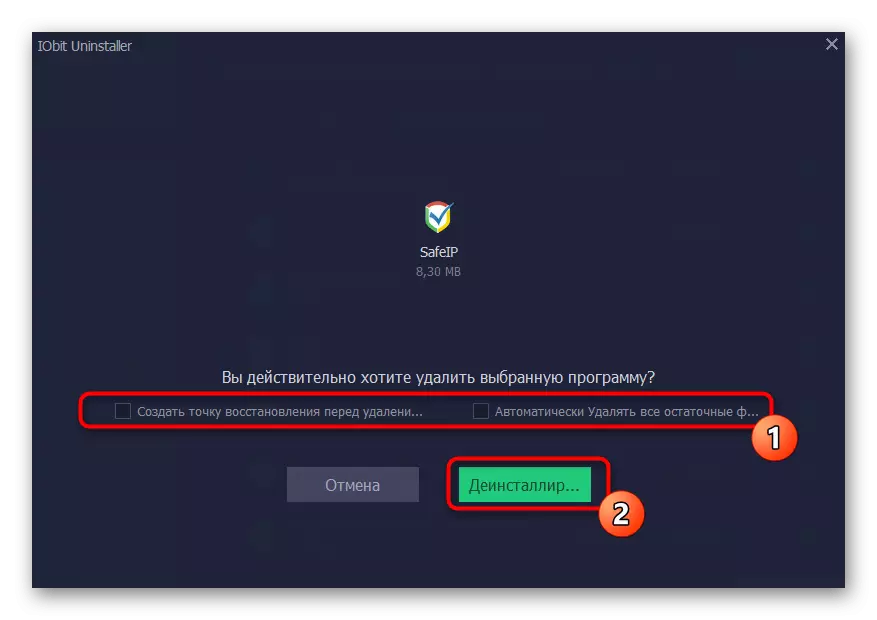

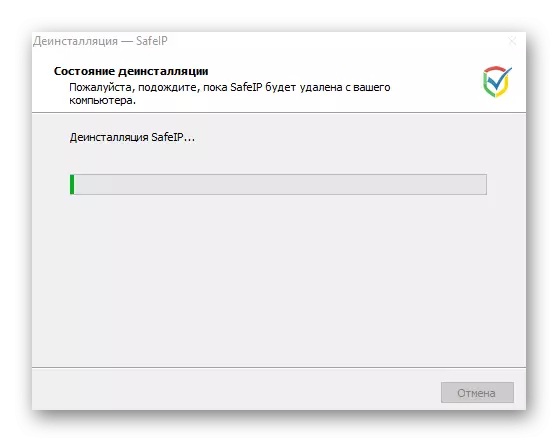

יאָביט ונינסטאַללער אָפט רימוווז לעגאַמרע אַלע-פֿאַרבונדענע ריזידזשואַל טעקעס, אָבער עס איז בעסער צו קאָנטראָלירן עס מאַניואַלי, ווען געלערנט די קאָראַספּאַנדינג אָפּטיילונג פון הייַנט ס מאַטעריאַל אין דעטאַל. אַדדיטיאָנאַללי, מיר טאָן אַז עס זענען נאָך אַ ריזיק סומע פֿאַר אַזאַ אַפּלאַקיישאַנז צו באַזייַטיקן ווייכווארג. אויב קיינער פון די אויבן אָפּציעס אַפּראָוטשט איר, לייענען די אנדערע פאָלקס פארשטייערס דורך געבן אַ קליק אויף דעם לינק ונטער.
לייענען מער: מגילה צו באַזייַטיקן מגילה
מעטאָד 2: נאָרמאַל אָפּערייטינג סיסטעם געצייַג
ניט אַלע ניצערס ווילן צו אָפּלאָדירן עטלעכע נאָך מכשירים צו באַקומען באַפרייַען פון בלויז איין דריט-פּאַרטיי פּראָגראַם. אין אַזאַ קאַסעס, די געבויט-אין ווינדאָוואַ מיטל קומט צו די הילף, די ינטעראַקשאַן מיט וואָס איז געפירט אויס ווי דאָס:
- עפֿן "אָנהייב" און גיין צו "פּאַראַמעטערס". אויב איר האָט Windows 7, סעלעקטירן דעם אָפּטיילונג "קאָנטראָל פּאַנעל".
- עפֿן "אַפּלאַקיישאַנז" אָדער "מגילה און קאַמפּאָונאַנץ" דאָ.
- לייג "Solleip" רשימה און גיט אויף די לינקס מויז קנעפּל.
- סעלעקטירן "ויסמעקן" אָפּציע.
- באַשטעטיקן די נעם אַוועק פּראָצעדור.
- וואַרטן פֿאַר די סוף פון די באַזייַטיקונג, נאָך וואָס די פֿענצטער וועט זיין אויטאָמאַטיש פֿאַרמאַכט.






דער נאָרמאַל געצייַג קיינמאָל קלירז פון טראַסעס און רעגיסטרי איינסן, אַזוי די אַקשאַנז וועלן צו ינסטרומענט דער באַניצער אויף דיין אייגן, וואָס וועט זיין דיסקאַסט ווייַטער.
ויסמעקן ריזידזשואַל טעקעס
מיר רעקאָמענדירן צו ויסמעקן לעגאַמרע אַלע סאָליסיפּ טעקעס, אַרייַנגערעכנט סאַוויפּס. דילי צו באַקומען באַפרייַען פון קאנפליקטן מיט דעם ווייכווארג אויף אייביק. לאָמיר אַנאַלייז אַלץ אין סדר דורך די קאָראַספּאַנדינג דינאַמיקאַללי פארבונדן ביבליאָטעק:
- גיין צו "דעם קאָמפּיוטער" אָפּטיילונג דורך די "Explorer" און אין די Windows סיסטעם טעקע, געפֿינען די סיסטעם 32 וועגווייַזער. יוזשאַוואַלי די פּרידאַמאַנאַנט פון דלל טעקעס זענען געשטעלט דאָ.
- לייג דאָ עלעמענטן שייַכות צו סיישאפט, און גיט זיי פּקם צו עפֿענען די קאָנטעקסט מעניו.
- איר קענען גיין צו "פּראָפּערטיעס" צו מאַכן זיכער אַז די פּראָדוקט פאַבריקאַנט אויף די "דעטאַילס" קוויטל.
- סעלעקטירן דעם זעלביקער קאָנטעקסט מעניו, אויסקלייַבן ויסמעקן.
- אויב איר האָט געפּלאָנטערט אַ אָנזאָג אַז דער טעקע איז געניצט ערגעץ, נאָענט דעם פּראָגראַם און פּרובירן ווידער.
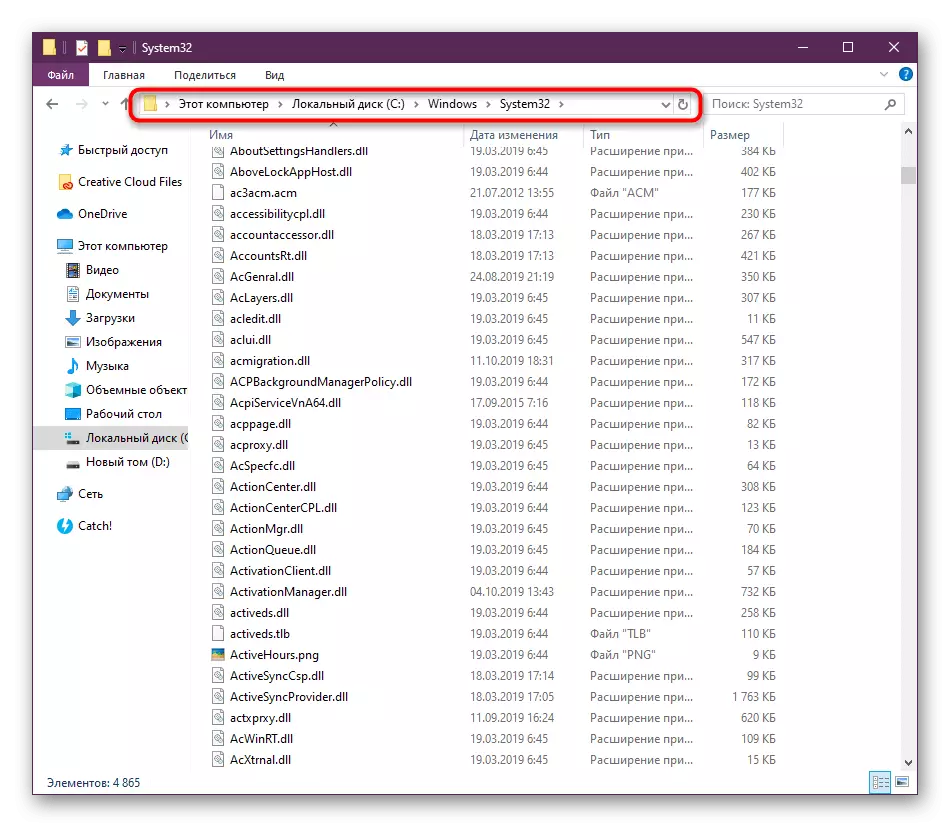




די דילישאַן איז נישט הצלחה, ווייַל די אָנזאָג איז קעסיידער אַפּירינג אַז SoliPs.dll איז ערגעץ געוויינט אפילו נאָך די קאָמפּיוטער איז רעבאָאָטעד. צוליב דעם, עס איז אַ נויט צו דורכפירן אַגזיליערי אַקשאַנז, למשל, פּיסי לאָודינג אין זיכער מאָדע אָדער צו נוצן דריט-פּאַרטיי סאַלושאַנז. לייענען וועגן אַלע דעם מאַקסימום דיטיילד פאָרעם, לייענען אין אן אנדער מאַטעריאַל אויף אונדזער וועבזייטל אויף די פאלגענדע לינק.
לייענען מער: ויסמעקן אַנסאַלד טעקעס פון שווער דיסק
מיר ווענדן צו דער דורכפירונג פון די פּראָצעדור וואָס דאַרף צו דאַרפֿן צו יוזערז וואָס באַזייַטיקן ניט בלויז די טעקע, אָבער אויך אַלע. אין מאַנדאַטאָרי, די רעגיסטרי זאָל זיין קלאָר צו ויסמיידן די ימערדזשאַנס פון קיין קאנפליקטן אין דער צוקונפֿט. עס איז געטאן מאַניואַלי און קוקט ווי דאָס:
- עפֿן די "לויפן" נוצן ניצן די WIN + R שליסל קאָמבינאַציע, ווו איר שרייַבן די רעגעדיט און דריקן די אַרייַן שליסל.
- אין די פֿענצטער וואָס איז יקספּאַנד די "רעדאַגירן" מעניו און סעלעקטירן "געפֿינען". איר קענען אָנהייבן דעם אָפּציע און דריקן Ctrl + F.
- אַרייַן די "סאַפייפּ" ליניע און אָנהייבן זוכן פֿאַר קאָוינסאַדאַנסיז.
- דריקט דעם פּקם אויף די געפֿונען שורות און פאָלדערס און גיט די דריקט אויף די נומער.


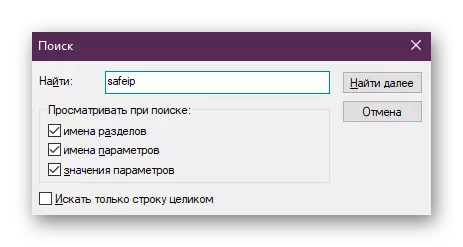

אויף קאַמפּלישאַן, זיין זיכער צו ריסטאַרט די קאָמפּיוטער אַזוי אַז אַלע ענדערונגען זענען אריין אין קראַפט. בלויז נאָך דעם עס איז זיכער צו זאָגן אַז אַלע טראַסעס פון סיילייפע זענען ירייסט.
סאַלווינג סיסיאַפּ באַזייַטיקונג פּראָבלעמס
צו פאַרענדיקן דעם קראַנט אַרטיקל, מיר וואָלט ווי צו זיין אַ קליין לימעד פֿאַר יענע ניצערס וואָס וואָס געפּלאָנטערט ערראָרס אין די ווייכווארג דילישאַן בינע. אויב די ווייכווארג איז נישט אויסגעמעקט, עס איז אַ מעגלעכקייט אַז Solips.dll וועט זיין שייַעך-באשאפן, אַזוי עס איז אוממעגלעך צו פאַרלאָזן ערראָרס. אין ונינסטאַללינג וועט העלפֿן אַ מיטל פון מיקראָסאָפט.
גיין צו די אראפקאפיע מכשירים בלאַט מייקראָסאָפֿט טראָובלעשאָאָטינג
- גיין צו די לאָוקייטאַד לינק צו אראפקאפיע טראָובלעשאָאָטינג געצייַג פון דער באַאַמטער פּלאַץ.
- נאָך לויפן די באקומען עקסעקוטאַבלע טעקע.
- קוק די באַשרייַבונג פון די עפן אַגענט און גיין צו די ווייַטער שריט.
- וואַרטן פֿאַר די סוף סקאַנינג פֿאַר מעגלעך פּראָבלעמס.
- סעלעקטירן דעם אָפּציע "ויסמעקן" און ספּעציפיצירן די ווייכווארג אין קשיא. נאָך דעם, נאָכגיין די ינסטראַקשאַנז געוויזן אין די מיטל.

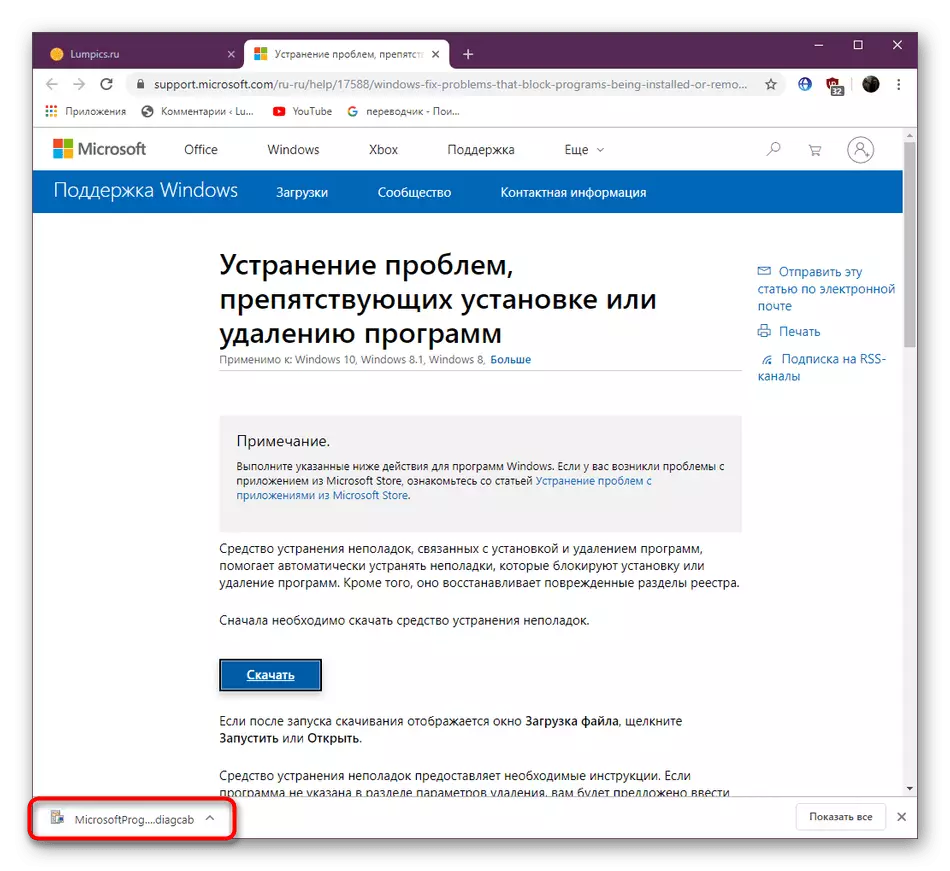


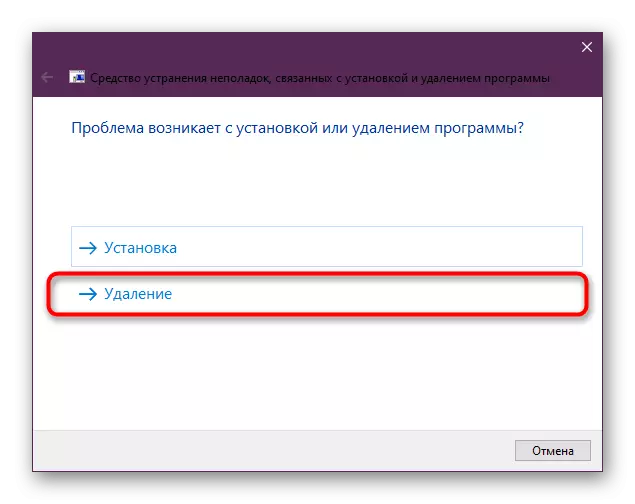
בלויז נאָך די מצליח אַרבעט פון די ומרויק טראָובלעשאָאָטינג מיטל, איר קענען בעשאָלעם מאַך צו די באַזייַטיקונג פון ריזידזשואַל טעקעס.
איר געלערנט אַלע דילישאַן פון Sollevs.dlll און איצט איר וויסן ווי צו באַפרייַען זיך פון די פּראָבלעמס געפֿירט דורך דעם דינאַמיקאַללי פּלוגין אין ביבליאָטעק.
